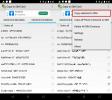Comment diffuser une présentation de votre smartphone sur votre téléviseur
La préparation d'une présentation implique beaucoup de choses; s'assurer que les diapositives sont en ordre, la présentation est cohérente et bien connectée, une répétition rapide, vérifier et revérifier que vous avez le fichier de présentation sur votre ordinateur portable, et s'assurer qu'il est travail. Les présentations vivent en grande partie sur nos ordinateurs portables et si vous oubliez votre ordinateur portable, ou si vous n'en avez pas un disponible pour accéder à un fichier de présentation à partir d'un lecteur cloud, c'est un problème aux proportions cauchemardesques. Si toutefois vous présentez via un appareil Chromecast, vous n'avez besoin que de votre smartphone et de l'application Google Slides pour faire une présentation.
Google Slides prend en charge nativement Chromecast. Les utilisateurs d'Android peuvent plus ou moins simplement diffuser tout leur écran sur un téléviseur avec le Chromecast, car l'appareil est pris en charge. au niveau du système d'exploitation, mais si vous utilisez une ancienne version d'Android, qui ne prend pas en charge Chromecast, vous n'êtes pas sans option.
Pour les utilisateurs d'Android et d'iOS, Google Slides comble facilement le fossé. Appuyez sur le fichier de présentation dans Google Slides et vous verrez le bouton « Cast » apparaître en haut (s'il y a un appareil sur le réseau). Appuyez dessus et sélectionnez l'appareil parmi ceux qu'il détecte et il commencera à diffuser sur votre téléviseur.


Il y a cependant une petite mise en garde ici; seules les diapositives au format Google Slides peuvent être diffusées. Dans nos tests, Google Slides n'offre pas le bouton « Cast » lorsqu'un fichier PPT ou KEY est tapé. Cela signifie que vous devez convertir votre fichier au format Google Slides, ce qui est incroyablement facile à faire.
Téléchargez votre présentation sur Google Slides depuis votre bureau et ouvrez-la. Il vous demandera de sélectionner si vous souhaitez « Afficher uniquement » ou « Modifier en tant que diapositives Google ». Sélectionnez l'option d'édition et le fichier sera converti au format Google Slides. Il est préférable d'enregistrer le fichier en tant que copie (à partir du menu Fichier) et de conserver le PPT d'origine sur votre lecteur au cas où.

Une fois que vous avez ouvert un fichier PPT ou KEY dans Google Slides pour le modifier et qu'il a été converti avec succès, vous verra le bouton Cast apparaître dans l'application Google Slides sur Android ou iOS lorsque vous ouvrez le fichier dans ce.
Chercher
Messages Récents
1Weather v2 pour Android ajoute la prise en charge des tablettes, des widgets d'écran de verrouillage, etc.
1Weather par OneLouder Apps est facilement l'une des applications m...
Comment déplacer les contacts du téléphone vers la carte SIM sur Android
Les cartes SIM sont de petites cartes que vous insérez dans vos tél...
OnDeck: Multitâche facile avec applications Android, notes, bascules et plus
Par rapport à tous les autres systèmes d'exploitation mobiles conte...